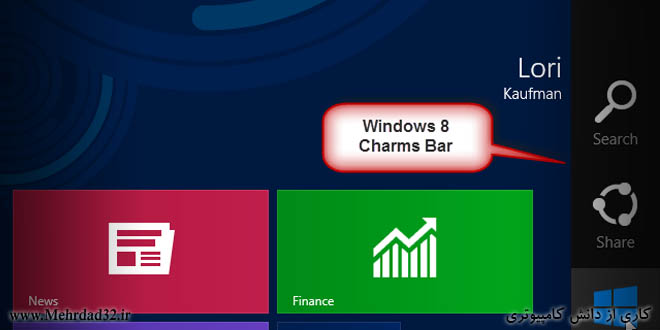برای غیرفعال سازی Charms Bar در ویندوز 8 و 8.1 که قابلیت Charms Bar از ویندوز 8 ظهور کرد که با زدن دکمه های کلیدی Windows Key + C و یا با کشیدن ماوس بر گوشه های سمت راست ظاهر می شود که می توانید به تنظیمات مترو و یا گزینه های دیگر مانند خاموش سازی، Reboot و Sleep سیستم بپردازید.
همین قابلیت برخی اوقات موجب ناراحتی کاربر میشود که میتوانید با تنظیمات زیر گزینه بالا سمت راست را غیر فعال کنید. برای این کار سه روش عمده وجود دارد که در زیر بیان میکنیم.
غیرفعال سازی Charms Bar در ویندوز 8 و 8.1
روش اول، بدون نرمافزار و بدون تنظیمات رجیستری) برای این کار روی Task Bar راست کلیک کرده و گزینه Properties رفته و در تب دوم گزینه اول مربوط به این مورد میباشد که با برداشتن تیک و Apply کردن دیگر با کشیدن ماوس بالا سمت راست Charms Bar ظاهر نمیشود. ولی برای پایین سمت راست باید چه کار کرد؟ روش های بعدی را مشاهده نمایید.
روش دوم، بدون نرمافزار ولی با تنظیمات رجیستری) رجیستری را باز کنید. (دکمه Windows و R را فشار دهید تا منوی Run ظاهر شود و در آن Regedit را تایپ و اجرا نمایید) در پنجره رجیستری به آدرس زیر بروید:
HKEY_CURRENT_USER>Software>Microsoft>Windows>CurrentVersion>ImmersiveShell
حال به پوشه EdgeUI رفته و در جای خالی زیر راست کلیک نمایید و از گزینه New مورد DWORD 32bit را انتخاب کرده و نام آن را DisableCharmsHint گذاشته و روی آن دابل کلیک رده و مقدار آن را 1 بگذارید. سیستم را Restart کرده و مشاهده می کنید Charm Bar وجود ندارد.
روش سوم، با نرم افزار) در این روش نرمافزار رایگان و پرتابل (بدون نیاز به نصب) Charm Bar Killer را توصیه میکنیم که از از زیر میتوانید دانلود نمایید:
دانلود با حجم 178 کیلوبایت از سرور پیکوفایل
(توضیحات بیشتر در مورد این نرم افزار از سازنده WinAero)